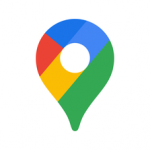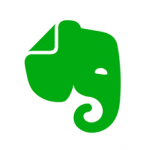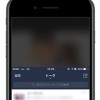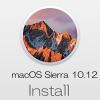iOS 10で機能強化された“メッセージ”アプリでは、iMessagesに様々なエフェクトを付けて送信できる「フルスクリーンエフェクト」機能が搭載されました。現在のバージョンでは5種しかありませんが、それぞれとてもきれいなエフェクトなので、一度使ってみては。以下、フルスクリーンエフェクト付きのメッセージを送信する方法を紹介します。
送信できるフルスクリーンエフェクトの種類
現在のバージョンで送信できるフルスクリーンエフェクトは5種類で、以下のエフェクトから送信したいものを選択することができます。
- 風船
- 紙ふぶき
- レーザー
- 花火
- 流れ星
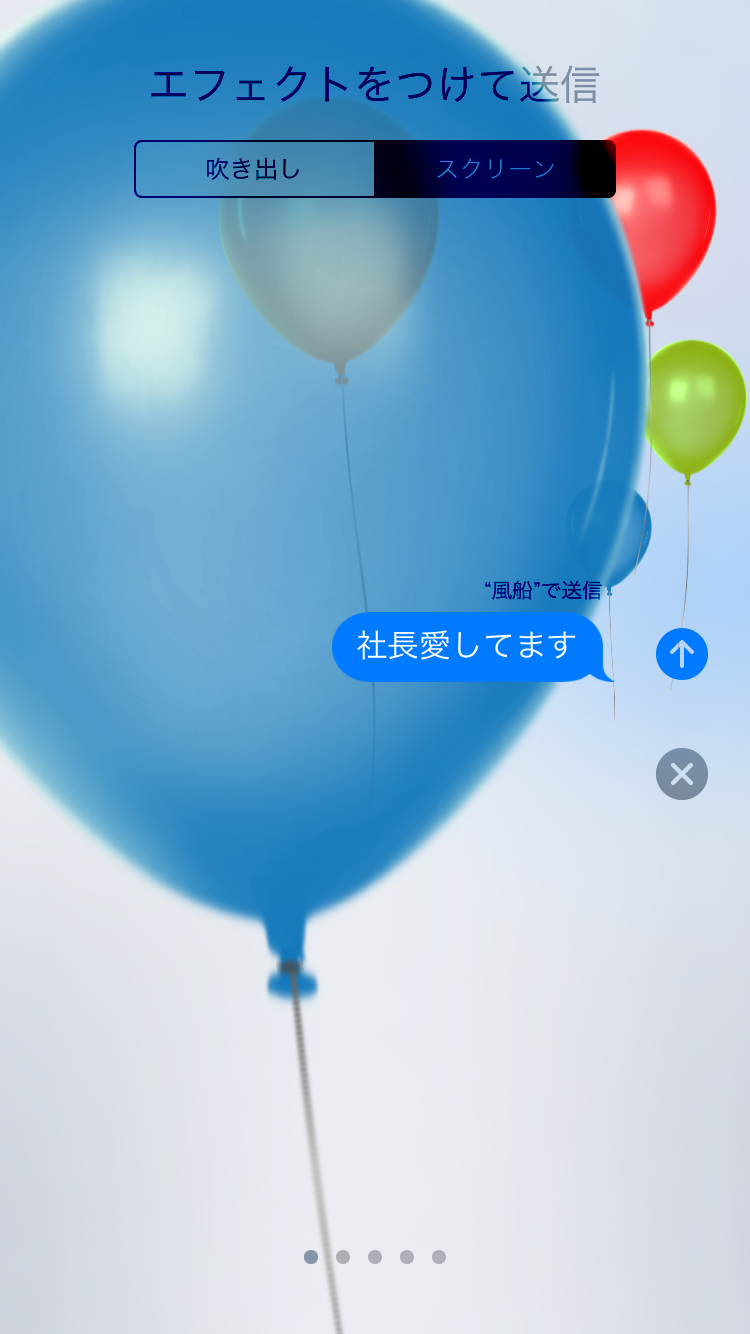
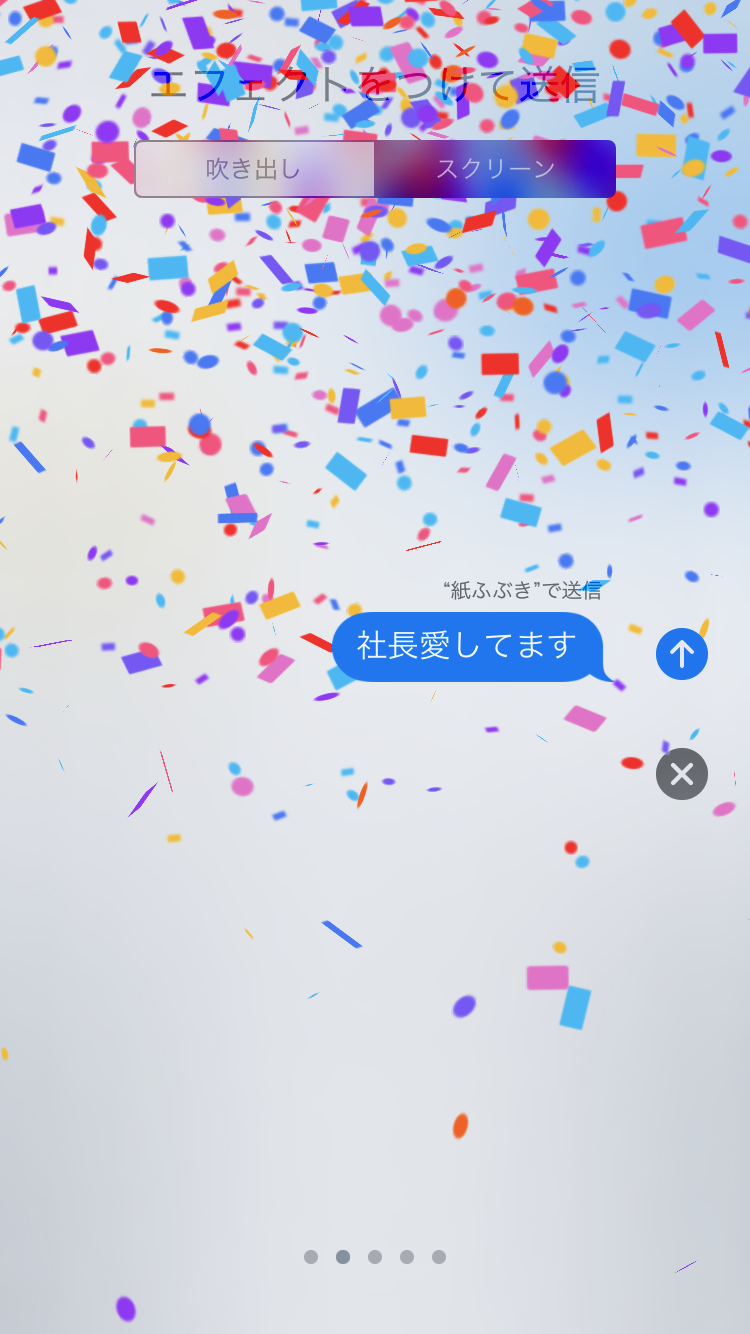
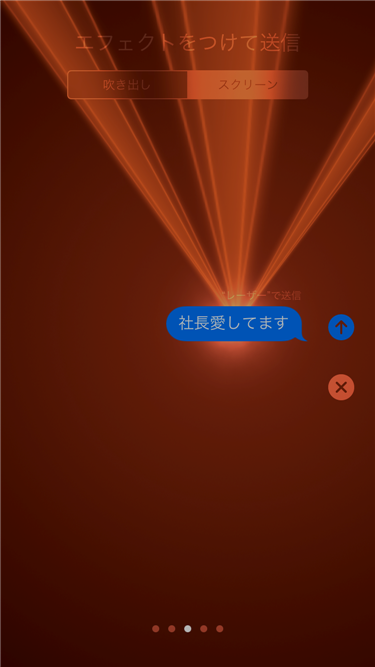
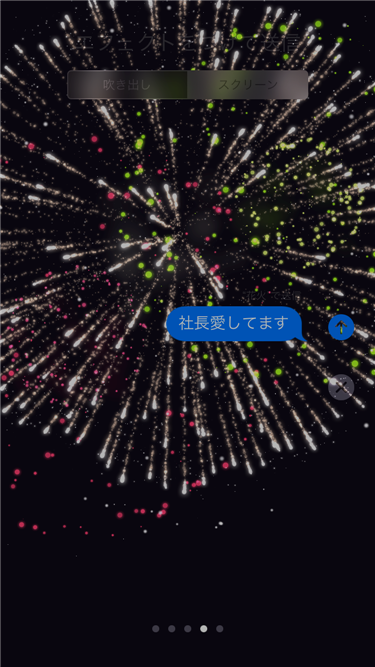
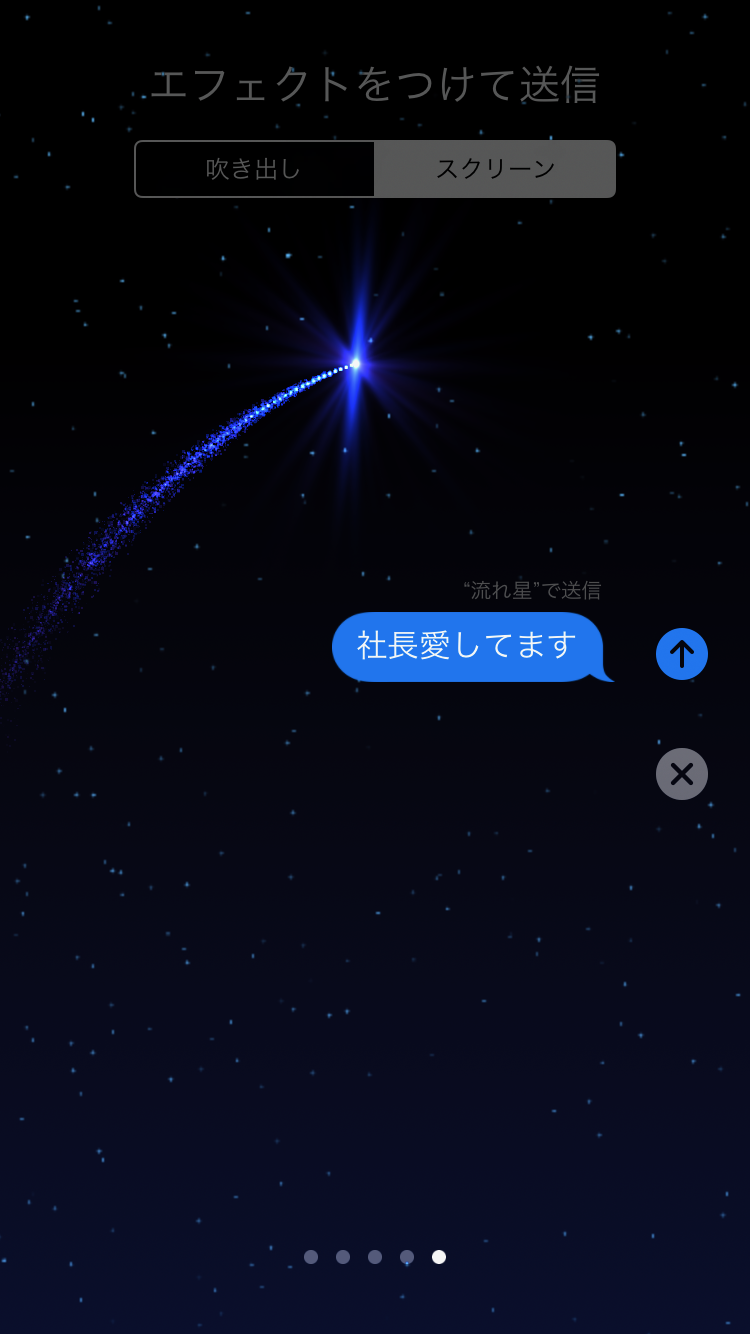
フルスクリーンエフェクト付きのメッセージを送信する方法
フルスクリーンエフェクト付きのメッセージを送信するには以下のようにします。
- 「送信したいメッセージ」を入力したら右側に出る「↑」を長押しします。
- エフェクトを付けて送信という画面が表示されるので、上のメニューから「スクリーン」をタップして選択します。
- 送りたいフルスクリーンエフェクトが決まったら「↑」をおして送信します。
- 送信されたメッセージにフルスクリーンエフェクトが付いていることが確認できたら完了です。
- 送信された相手がメッセージを開いた瞬間に、送ったフルスクリーンエフェクト付きのメッセージが再生されます。
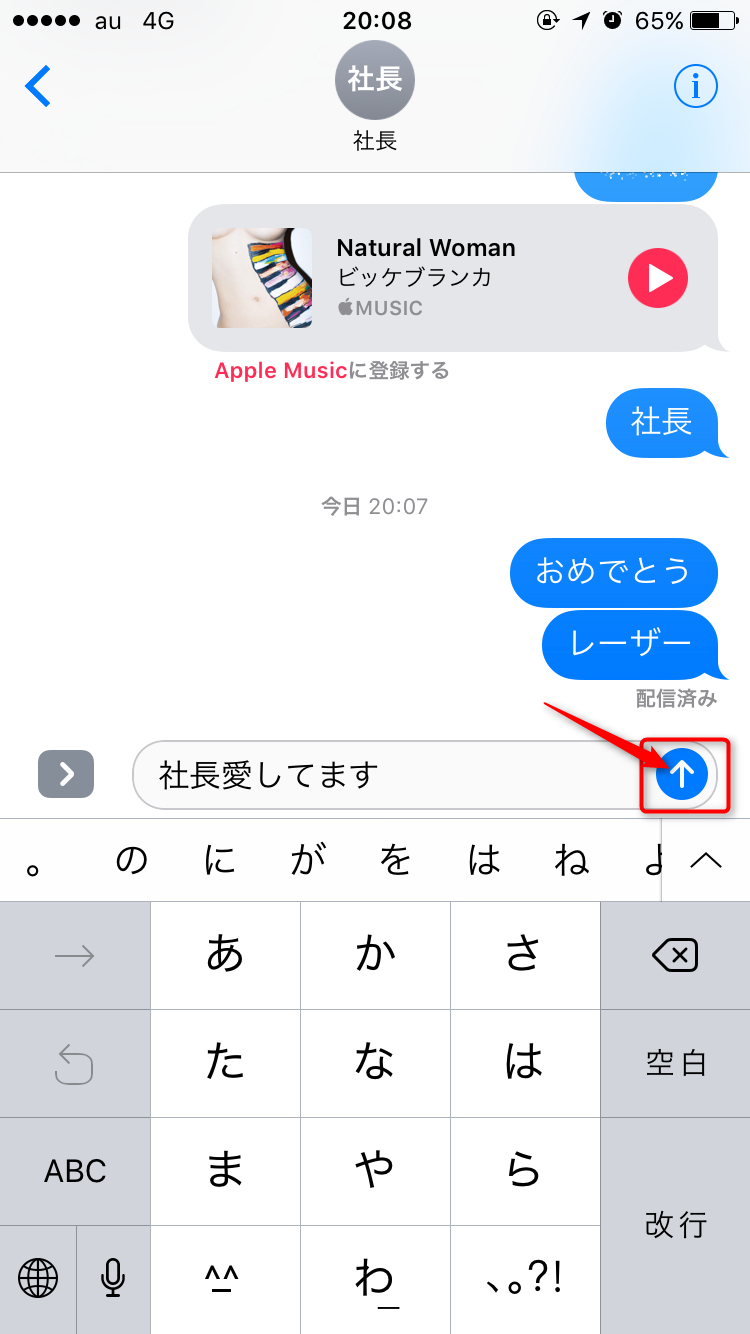
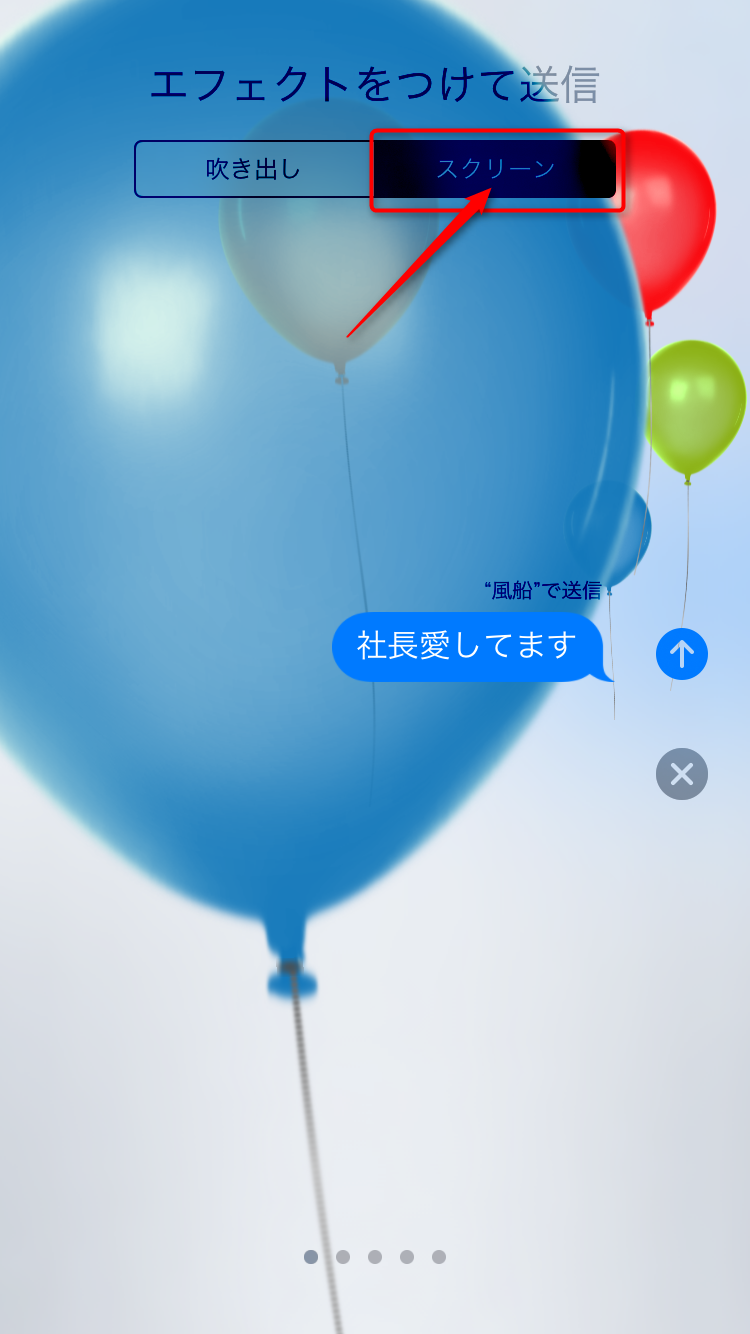
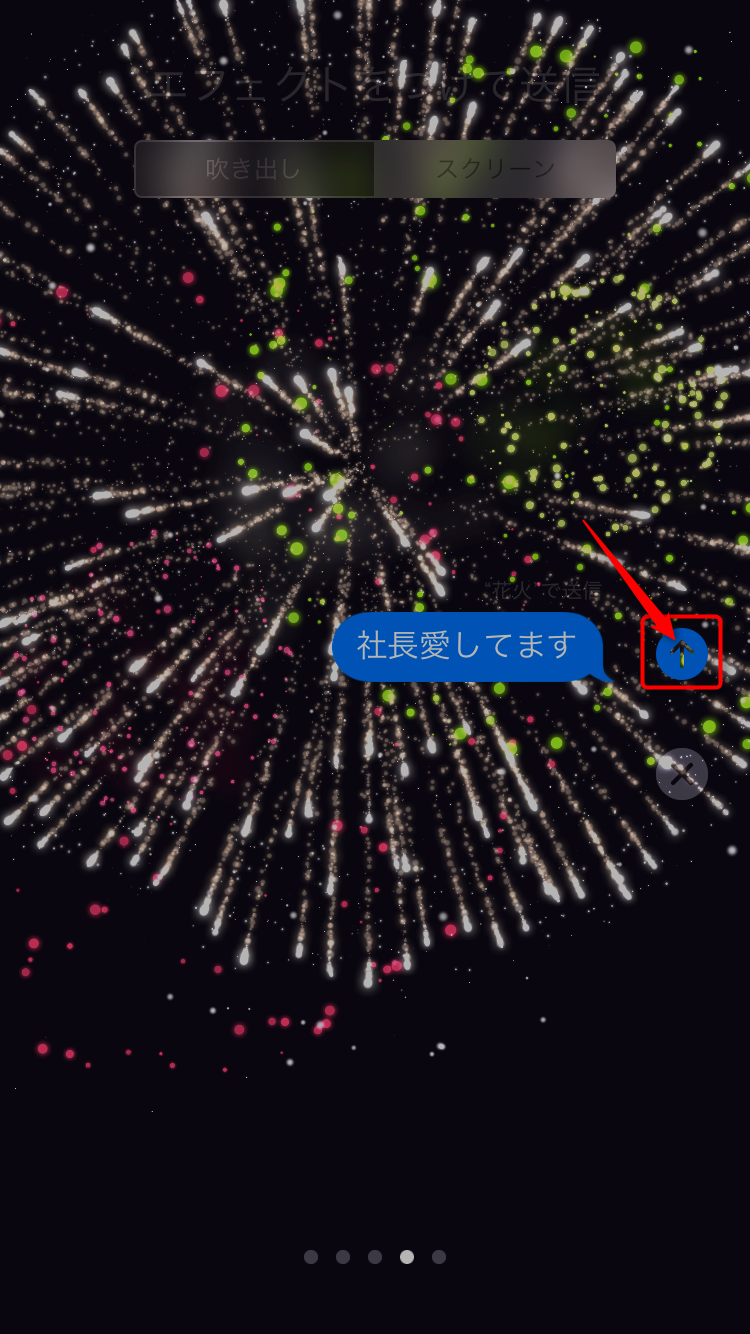

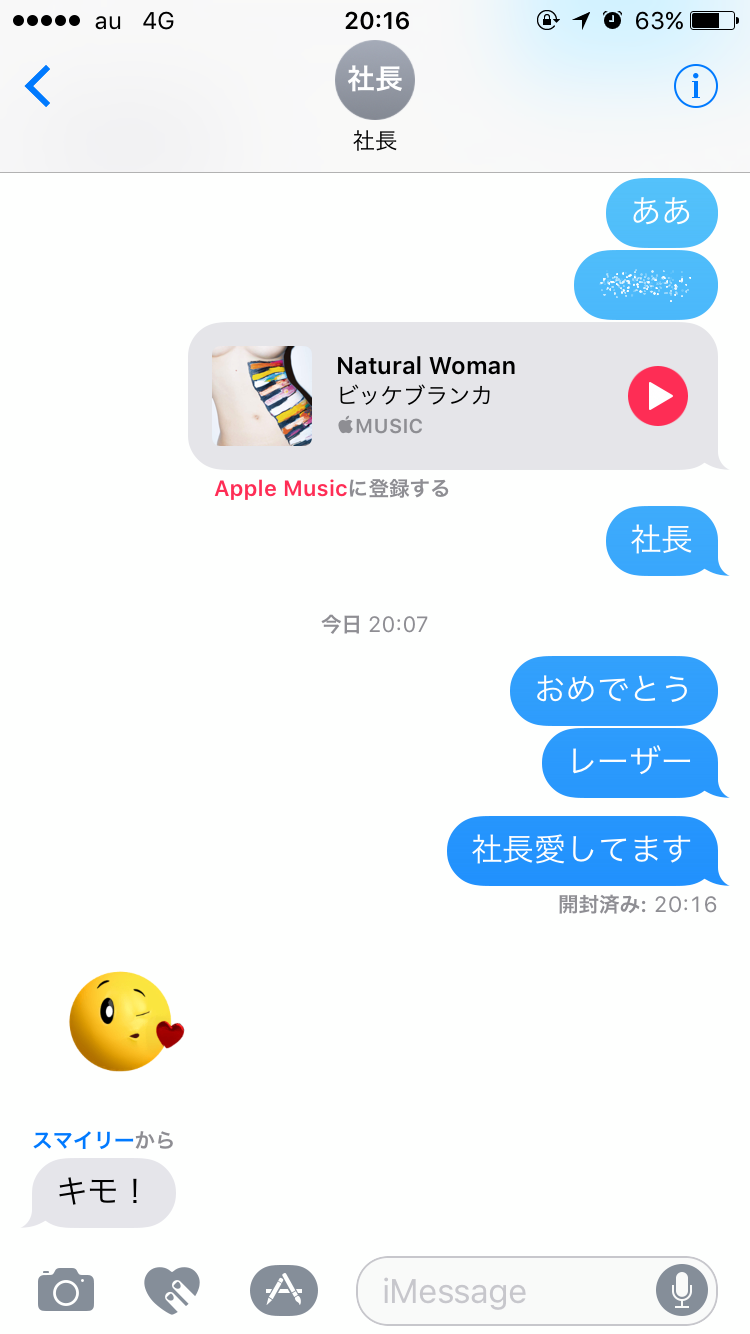
簡単にフルスクリーンエフェクト付きのメッセージを送信する
フルスクリーンエフェクト付きのメッセージを送信するには、多少の操作が必要で少し面倒ですね。実は、「おめでとう」とメッセージを送信すると、自動的にフルスクリーンエフェクト付きのメッセージを送信することができます。簡単にフルスクリーンエフェクト付きのメッセージを送信したい時にはこの方法が便利ですね。
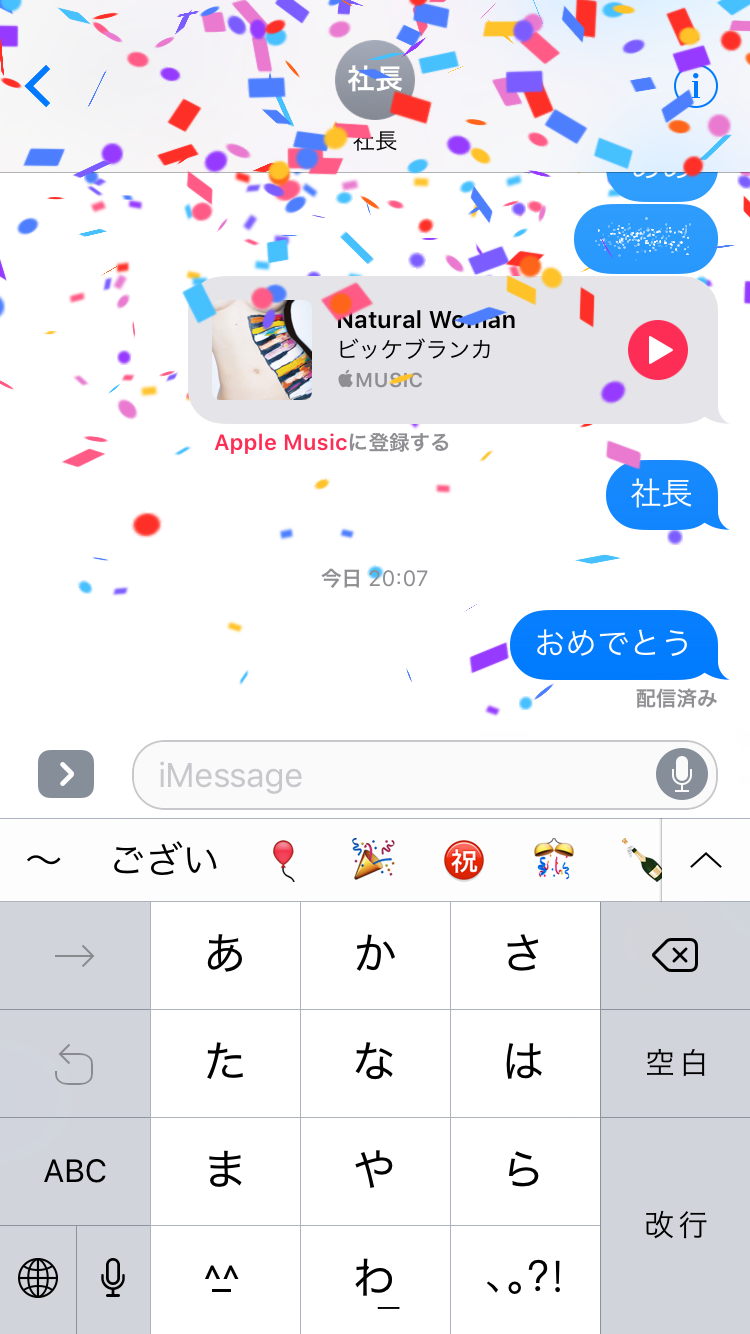
The following two tabs change content below.


趣味はゲーム。得意なことはおしゃべり。好きなことは寝ること。
moshboxでは、自分がハマったものや困ったことなどを書いています。
みなさんの困ったを共有したいので、目に入ったコメントにはどんどん返信していきます、気軽に話しかけて下さい(´・ω・`)